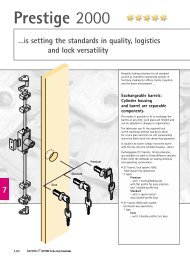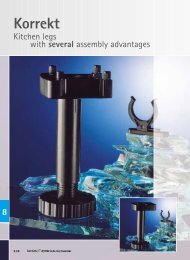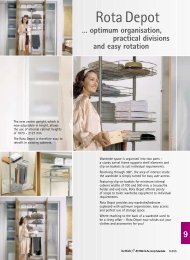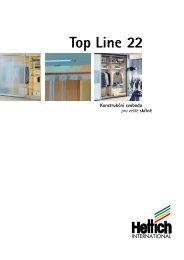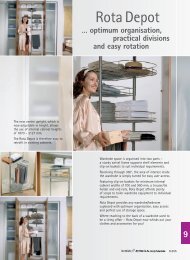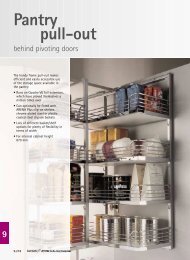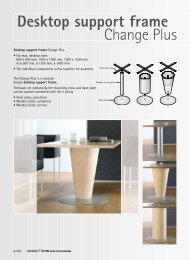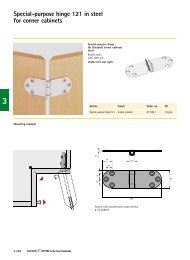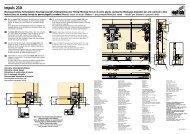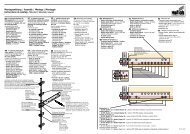Selection Professional - Hettich
Selection Professional - Hettich
Selection Professional - Hettich
You also want an ePaper? Increase the reach of your titles
YUMPU automatically turns print PDFs into web optimized ePapers that Google loves.
Podręcznik <strong>Selection</strong><strong>Professional</strong><br />
Ustalenie stref<br />
Następną czynnością jest dodanie półki. Aby system wiedział, po której<br />
stronie umieścić półkę, należy aktywować „Strefę“. Dokonuje się to<br />
poprzez kliknięcie na wybrany obszar szafki. Chcemy umieścić półkę w<br />
lewej strefie i klikamy na tę część myszką. Wybrana strefa zostanie<br />
oznaczona kolorem zielonym.<br />
Szczegółowe informacje na temat stref oraz elementów zawarte są w<br />
rozdziale „Strefy i elementy“.<br />
Wstawienie półki<br />
Należy wybrać funkcję „Wstaw półkę“ w Asystencie. U dołu po prawej<br />
stronie otworzy się nowe okno dialogowe. Chcemy umieścić w wybranej<br />
strefie trzy półki rozmieszczone w jednakowej odległości od siebie.<br />
W tym celu podajemy w polu ilości półek cyfrę „3.“ Odpowiada to<br />
podziałowi „1:1:1:1“. Na koniec wprowadzone dane potwierdzamy<br />
zielonym haczykiem.<br />
Zabuduj drzwi<br />
W następnym kroku dodamy drzwi. W tym celu ponownie aktywujemy<br />
lewą strefę klikając na nią myszką, aby zaznaczona została na zielono.<br />
W Asystencie wybieramy „Zabuduj drzwi“. Otwarte zostanie nowe okno<br />
dialogowe. Jako rodzaj drzwi wybieramy „Drzwi standardowe“. Aby<br />
uzyskać dalsze informacje na temat tego rodzaju drzwi należy wybrać<br />
znak „+“. Otwarte zostaną dwie dalsze opcje: „Podział“ oraz „Zawiasy“.<br />
W punkcie „Podział“ wybieramy w polu „Rodzaj konstrukcji“ pozycję<br />
„Drzwi podwójne“. Wyboru możemy również dokonać wstawiając<br />
haczyk z prawej strony pola. Na koniec potwierdzany wprowadzone<br />
dane zielonym haczykiem.<br />
Zabuduj szufladę<br />
W tym przypadku aktywujemy prawą, jeszcze wolna strefę<br />
przy pomocy myszki. Zostanie ona zaznaczona kolorem zielonym.<br />
W Asystencie wybieramy „Zabuduj szufladę“.<br />
Otworzy się odpowiednie okno. Do wyboru są różne rodzaje szuflad.<br />
Dla naszego przykładu wybieramy „Oskrzynia szuflady drewnianej“.<br />
Szuflada ta ma być wyposażona w „Prowadnicę Quadro”. Dlatego też<br />
wybieramy również ten punkt. Klikamy na znak „+“ aby dokonać<br />
wyboru opcji „Podział“. W polu „Liczba szuflad“ podajemy cyfrę trzy.<br />
Fronty zostaną równomiernie podzielone na wysokość. Wprowadzone<br />
dane należy zaakceptować zielonym haczykiem.<br />
105<br />
PL



![[International Design Award 2007] - Hettich](https://img.yumpu.com/6312597/1/190x135/international-design-award-2007-hettich.jpg?quality=85)